FaceTime ses, video / sesli arama yapmak için alternatif bir yol sağlar. Geleneksel telefon görüşmelerinden daha iyi olan FaceTime ses, Wi-Fi veya hücresel veri (4G / 3G / LTE) bağlantıları üzerinden yapılabilir. Kablosuz iletişim planı arama dakikalarınızı kullanmayacaktır. Ayrıca, FaceTime sesli çağrıları düşündüğünüz kadar veri tüketmez. FaceTime video / sesli arama yapmak kolaydır ve FaceTime sesinin ses kalitesinin genellikle normal ve cep telefonu aramalarından daha iyi olduğunu fark edebilirsiniz. Ama neden birçok insan kullanmıyor?
İPhone, iPad, Mac bilgisayar, Apple Watch veya iPod touch'ınız olduğu sürece, dünya çapında ücretsiz telefon görüşmeleri yapmak için FaceTime sesini kullanabilirsiniz. İOS cihazında yerleşik bir FaceTime uygulaması var, FaceTime sesli çağrıları ile aileniz ve arkadaşlarınızla iletişim halinde kalmanızı sağlar. Size basit bir FaceTime sesi sunacağız ve daha sonra iOS 10'da nasıl Facetime sesinin nasıl yapılacağını göstereceğiz.
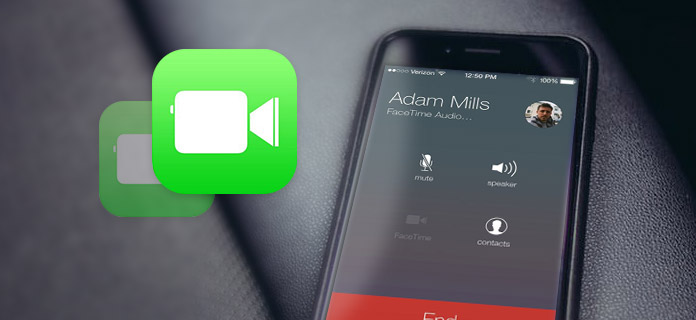
2010 yılında iPhone 4 ile birlikte tanıtılan FaceTime mükemmel bir sosyal ağ uygulamasıdır. FaceTime ses, Apple'dan cep telefonu kullanmadan iOS cihazları arasında sesli arama yapmanızı sağlayan ücretsiz bir arama hizmetidir. Wi-Fi veya 3G / 4G üzerinden FaceTime sesli çağrıları yapmanıza yardımcı olabilir ve çağrı dakikası kullanımı hakkında endişelenmenize gerek yoktur. (Kablosuz çağrı iOS'ta çalışmıyor?)
FaceTime ses ile, birisinin telefon numarasını bilmenize bile gerek yoktur, bunun yerine doğrudan bir e-posta adresi kullanabilirsiniz.
1İOS cihazınızın kilidini açın ve "Ayarlar" uygulamasını açın.
2"FaceTime" öğesini bulun ve anahtarı "Açık" konumuna kaydırın.
3"FaceTime için Apple Kimliğinizi kullanın" a hafifçe vurun ve sık kullandığınız telefon numarasını ve e-posta adresini girin.
Bundan sonra, iPhone, iPad veya iPod touch'ınız FaceTime sesini kullanmak için telefon numaranızı otomatik olarak algılar. Mac veya Apple Watch'ta FaceTime sesi yapmak istediğinizde FaceTime'ı açmanıza gerek yoktur.
FaceTime çağrılarını tutmak istediğinizde, FaceTime aramasını kaydet.
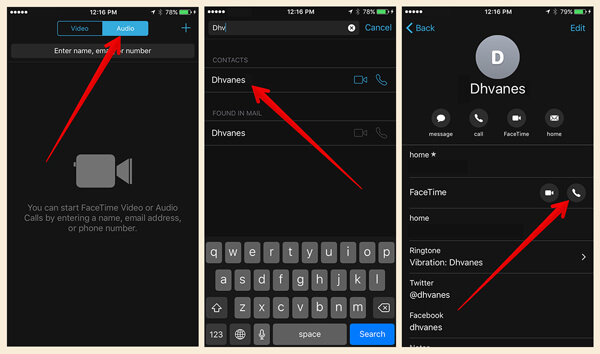
1İOS aygıtınızda "FaceTime" uygulamasını açın.
2FaceTime ses hizmetini seçmek için "Ses" sekmesine dokunun.
3Bir kişinin adını, telefon numarasını veya e-posta adresini girin.
4FaceTime sesinizi başlatmak için tümü sesli düğmeye dokunun.
Zaten biriyle normal bir telefon görüşmesi yaptığınızda, bir FaceTime sesiyle değiştirmeyi tercih edebilirsiniz. Bunu yapmak için bir sonraki kılavuzu takip edebilirsiniz.
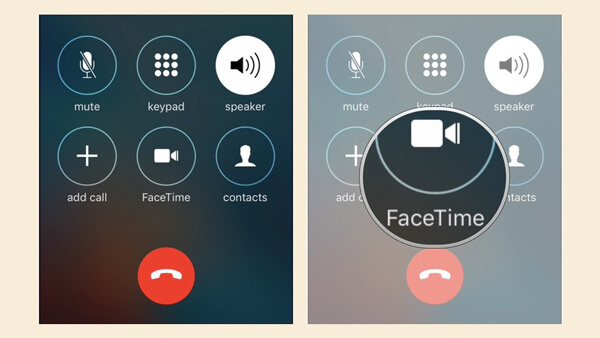
1Arama menüsü ekranındaki "FaceTime" öğesini bulmak için arama arayüzünü kontrol edin.
2"FaceTime" seçeneğine dokunun. "FaceTime" simgesi gri renkteyse, arkadaşınız veya ailenizle FaceTime sesi çıkaramazsınız. Kişi ayrıca bir iOS cihazı kullanıyorsa, normal bir aramadan FaceTime sese geçmek için "FaceTime" seçeneğine dokunabilirsiniz.
İOS cihazınızı daha iyi yönetmek için profesyonellere ihtiyacınız olabilir iOS Veri Aktarımı. İTunes'a en iyi alternatif olarak kabul edilir. İPhone / iPad / iPod ve PC / Mac arasında çeşitli iOS dosyalarını kolaylıkla aktarmanıza yardımcı olabilir. Ücretsiz olarak indirebilir ve deneyebilirsiniz.
Buradan öğrenebilirsiniz FaceTime sesinizi iPhone'dan bilgisayara aktarın yedekleme için.
Ne yazık ki bazı değerli iOS verilerini kaybederseniz, güçlü iOS'a güvenirsiniz. iOS Veri Kurtarma silinen / kaybolan iOS verilerini kurtarmak için.
Bu yazıda, ağırlıklı olarak FaceTime ses hakkında konuşuyoruz. FaceTime sesli aramalarını nasıl yapacağınızı gösteriyoruz. Plan görüşmesi dakikalarını kaydetmek veya tüm kalitelerde sese daha fazla dikkat etmek istiyorsanız, FaceTime sesli aramalarınızı yapmaya başlamalısınız.